WPS如何通过颜色筛选表格内容 WPS通过颜色筛选表格内容的方法
我们在wps excel表格中会编辑很多的数据内容,其中有些时候会对编辑的数据进行筛选操作,将自己想要的数据进行快速的查找出来,而在进行筛选的时候,提供了多种可以筛选的方式,比如你可以进行搜索筛选、 内容筛选以及颜色筛选等,如果你想要将某一列的某一种颜色数据进行快速的筛选出来,那么就需要使用到颜色筛选功能进行相应的操作即可,下方是关于如何使用WPS Excel通过颜色筛选内容的具体操作者方法,如果你需要的情况下可以看看方法教程,希望对大家有所帮助。
WPS通过颜色筛选表格内容的方法
1.首先,我们需要进入到WPS Excel表格中,你可以看到表格里面的数据有些是被标记上颜色的。

2.这时,我们点击一下数据单元格,之后点击【开始】选项,再在打开的工具栏中点击【筛选】按钮。

3.这时即可在数据表格第一排的位置出现筛选的三角形下拉图标,你可以根据自己的需求选择其中一个要进行筛选的下拉图标。

4.随后,我们即可查看到会弹出一个窗口,这里直接点击【颜色筛选】,之后选择自己要筛选的颜色,之后点击确定按钮。

5.那么我们想要筛选的那一列的数据就会马上进行筛选,如图所示。

以上就是关于如何使用WPS Excel通过颜色筛选数据内容的具体操作方法,感兴趣的话可以操作试试。
相关文章

wps下划线怎么固定长度一致? 文字下方的横线设置一样长的技巧
有时需要在页面上插入下划线,但是用户会发现插入的下划线不一样,想要将其设置一致,却不知道怎么来操作实现,详细请看下文介绍2024-02-22 wps插入的箭头图标想要旋转方向并调节箭头的颜色,该怎么实现呢?今天我们就来看看wps插入任意方向箭头的方法2024-02-22
wps插入的箭头图标想要旋转方向并调节箭头的颜色,该怎么实现呢?今天我们就来看看wps插入任意方向箭头的方法2024-02-22
wps页边距水平和垂直在哪里? wps excel页边距水平居中设置技巧
wps创建的excel表格在设置页边距的时候,想要让页边距居中,该怎么设置水平居中和垂直居中呢?下面我们就来看看详细的教程2024-02-22 wps文档想要去除背景色,有些字体颜色和背景色很接近,导致文字看不清,想要去掉,文字的底色该怎么去掉呢?详细请看下文介绍2024-02-22
wps文档想要去除背景色,有些字体颜色和背景色很接近,导致文字看不清,想要去掉,文字的底色该怎么去掉呢?详细请看下文介绍2024-02-22 wps实时预览是指在应用格式、字体和样式之前进行预览,具有快速查看格式选项显示效果的功能,该怎么使用这个功能呢?详细请看下文介绍2024-02-22
wps实时预览是指在应用格式、字体和样式之前进行预览,具有快速查看格式选项显示效果的功能,该怎么使用这个功能呢?详细请看下文介绍2024-02-22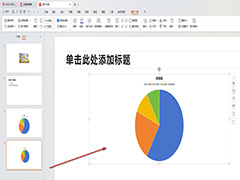
WPS如何将图表粘贴为图片 WPS演示将图表粘贴为图片的方法
wps软件是许多用户日常生活中很喜欢使用的一款办公软件,为用户带来了许多的便利和好处,在这款办公软件中用户可以用来编辑演示文稿、文档或是表格等不同类型的文件,那么W2024-02-22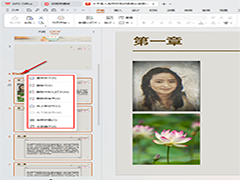
WPS演示如何根据内容新增节 WPS演示根据内容新增节的方法
WPS演示文稿是一款功能强大的办公软件,可以帮助用户创建精美的演示文稿,新增节可以帮助我们整理内容,使演示更加有条理,那么WPS演示如何根据内容新增节?一起来了解一下吧2024-02-22
WPS表格怎么添加错误数据的提示? wps出错警告的开启技巧
wps表格中经常输入数据,为了防止无意中输入错误的数据,想要开启数据错误提醒,该怎么设置呢?详细请看下文介绍2024-02-22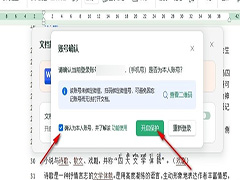 随着信息技术的发展,数据安全问题日益突出,对于企业和个人来说,保护重要文档的安全已经成为一项重要的任务,WPS文档作为我们日常办公中常用的一种文件格式,其安全性也不2024-02-22
随着信息技术的发展,数据安全问题日益突出,对于企业和个人来说,保护重要文档的安全已经成为一项重要的任务,WPS文档作为我们日常办公中常用的一种文件格式,其安全性也不2024-02-22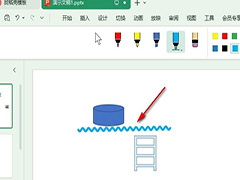
WPS如何使用画笔绘制波浪线 WPS幻灯片使用画笔绘制波浪线的方法
在PPT中输入文字内容时,可能会用到波浪线,那么PPT中如何添加波浪线呢?下面就来介绍一下PPT中添加波浪线的方法,希望对你有所帮助2024-02-22






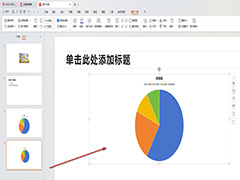
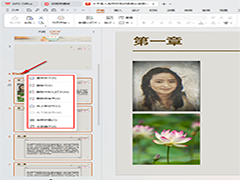

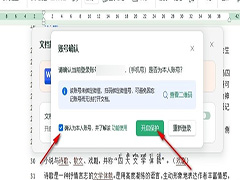
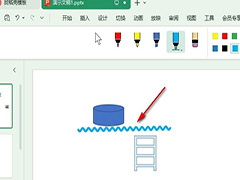
最新评论